
このチュートリアルでは、KodiMediaPlayerをLinuxMint20にインストールする方法を紹介します。知らなかった方のために、Kodiは以前はXBMCとして広く知られていましたが無料のメディアです。大画面テレビで見栄えがするように設計されているが、小画面でも自宅にいるように見えるプレーヤー。つまり、使用しているデバイスに関係なく、同じように魅力的に見えるように設計されています。
>この記事は、少なくともLinuxの基本的な知識があり、シェルの使用方法を知っていること、そして最も重要なこととして、サイトを独自のVPSでホストしていることを前提としています。インストールは非常に簡単で、ルートアカウントで実行されていますが、そうでない場合は、'sudoを追加する必要があります。 ‘ルート権限を取得するコマンドに。 Linux Mint 20(Ulyana)にKodiを段階的にインストールする方法を紹介します。
前提条件
- 次のオペレーティングシステムのいずれかを実行しているサーバー:Linux Mint 20(Ulyana)。
- 潜在的な問題を防ぐために、OSの新規インストールを使用することをお勧めします。
non-root sudo userまたはroot userへのアクセス 。non-root sudo userとして行動することをお勧めします ただし、ルートとして機能するときに注意しないと、システムに害を及ぼす可能性があるためです。
Linux Mint20UlyanaにKodiをインストールする
ステップ1.以下のチュートリアルを実行する前に、次のaptを実行して、システムが最新であることを確認することが重要です。 ターミナルのコマンド:
sudo apt update sudo apt install software-properties-common
ステップ2.LinuxMint20にKodiをインストールします。
ここで、Kodiの公式PPAリポジトリを追加します:
sudo add-apt-repository ppa:team-xbmc/ppa
最後に、次のコマンドを使用してLinuxMintにKodiをインストールできます。
sudo apt update sudo apt install kodi
ステップ3.LinuxMintでKodiMediaServerを起動します。
正常にインストールされると、GUIまたはターミナルからKodiを起動できるようになります。Guiから起動する場合は、メニューファイルを開いてKodiを検索します。Kodiをクリックします。アイコンを起動します。端末から「kodi Enterを押します 起動します。
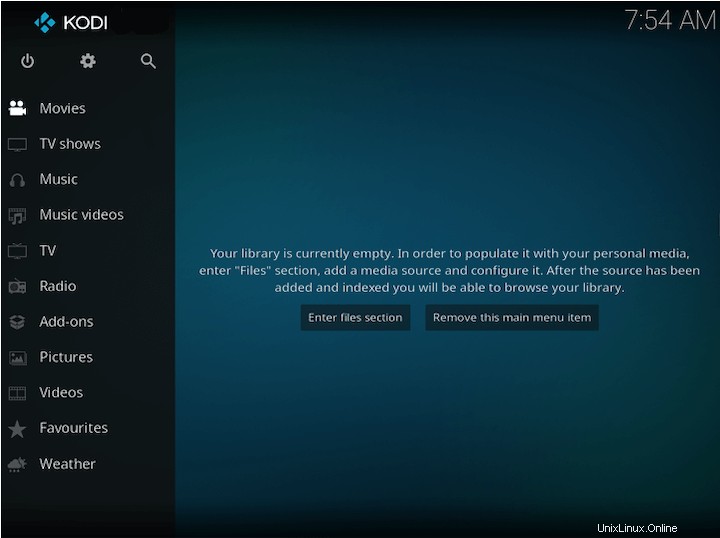
おめでとうございます!Kodiが正常にインストールされました。このチュートリアルを使用して最新バージョンのKodi MediaPlayerをLinuxMintシステムにインストールしていただきありがとうございます。その他のヘルプや役立つ情報については、以下を確認することをお勧めします。 Kodiの公式ウェブサイト。